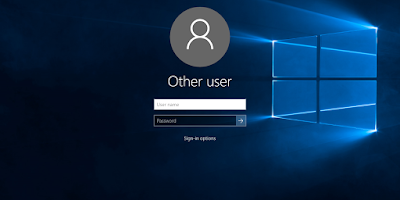Salah satu kelebihan Windows 10 dalam menjaga privasi penggunanya adalah dengan menambahkan fitur Local Akun selain ada Microsoft Akun. Lokal akun adalah akun yang kita buat di internal komputer kita, pembuatan atau penyetingan lokal akun tidak memerlukan koneksi internet. Sedangkan Microsoft Akun adalah akun personal komputer kita yang dapat kita sinkronisasi dan kita manage sedemikian rupa sehingga bisa kita pantau aktifitasnya menggunakan akun microsoft.Akun personalisasi pengguna komputer sangat penting, jika kamu di rumah mempunyai satu laptop atau komputer PC yang dipakai bersama keluarga, tentunya ingin membatasi akses dengan menambahkan masing masing akun di setiap anggota keluarga. hal ini juga bisa kamu lakukan untuk komputer di kantor atau komputer publik lainnya yang intinya diakses oleh beberapa orang dan masing masing pengakses harus mempunyai akun sendiri. Caranya sangat mudah, berikut ulasannya :
Berikut caranya :
1. Masuk ke setting akun di Control Panel
Langkah pertama adalah klik ikon Start hingga muncul kolom menu. Pada sisi kiri kolom akan terdapat beberapa ikon berderet yang dimulai dari bawah: ikon shutdown, ikon control panel, dan ikon akun.
Pilih ikon akun sehingga muncul kotak berisi opsi menu lalu di kotak tersebut pilih menu change account settings sehingga Anda akan dialihkan ke halaman control panel khusus pengaturan akun untuk akses ke PC atau laptop tersebut.
2. Langkah untuk membuat akun
Setelah kamu dialihkan ke halaman Account di control panel, pilih menu yang tersedia di sisi kiri dengan tulisan family & other people. Anda akan disajikan halaman untuk membuat akun di PC atau laptop Anda untuk bisa digunakan orang lain.
Pada halaman tersebut pilih menu add somenone else to this PC untuk menampilkan halaman pembuatan local user account. Pada halaman yang ditampilkan Anda akan diminta untuk memasukkan local user account yang sudah terintegrasi dengan layanan akun Microsoft.
Permasalahannya tidak semua orang memiliki akun Microsoft, misalnya orang tua atau adik yang masih di bangku sekolah. Oleh sebab itu, pilih menu di bagian bawah yang bertuliskan add a user without Microsoft account.
Kini akun tersebut sudah bisa digunakan kapan saja, caranya cukup klik ikon Start dan di kolom menu Start pilih ikon akun maka kamu akan menemukan daftar local user account yang bisa digunakan dan akun Anda akan secara otomatis melakukan log out.
Advertisement